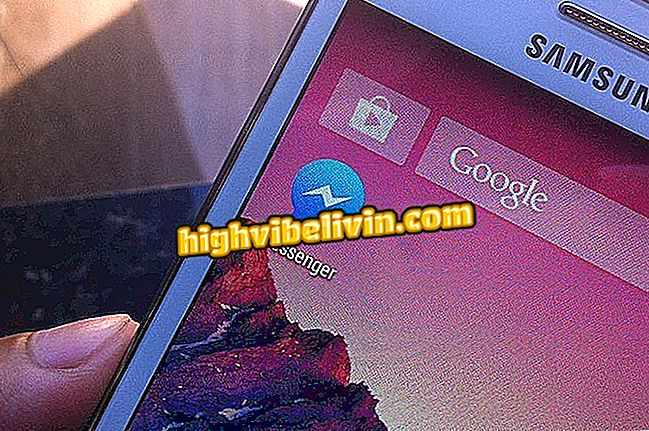De naam van de Chromecast wijzigen nadat deze op uw tv is geïnstalleerd
Tijdens de eerste Chromecast-configuratie kunt u uw apparaat een naam geven zodat u het kunt onderscheiden van de anderen wanneer er meer dan een in het netwerk is. De instelling zelf zet automatisch een naam, maar dit kan een beetje lastig zijn om te versieren omdat het letters en cijfers gebruikt.
Chromecast gebruiken via 3G- of 4G-gegevensverbinding
Gelukkig kun je, zelfs na de eerste keer instellen, je Chromecast nog steeds hernoemen als je dat wilt. In deze zelfstudie laten we u zien hoe u dit moet doen voordat u een van de procedures start. Schakel de tv in waarop uw Chromecast is aangesloten.

Ontdek hoe u uw Chromecast op een praktische manier kunt hernoemen
De naam van Chromecast wijzigen met de Google Home-app op uw smartphone of tablet
Als u de Chromecast vanaf uw telefoon of tablet wilt hernoemen, hoeft u alleen de Google Home-app te installeren. Doe dan het volgende:
Stap 1. Voer de Google Home-app uit op uw telefoon of tablet. Tik op het programmascherm op het pictogram van de apparaten in de rechterbovenhoek;

Toegang tot het apparaatscherm in de Google Home-app
Stap 2. Tik op het driepuntspictogram op uw Chromecast;

Klikken op het pictogram van het Chromecast-pictogram met de drie streepjes dat moet worden hernoemd
Stap 3. Raak in het menu dat verschijnt de optie 'Instellingen' aan;

Toegang tot uw Chromecast-instellingen
Stap 4. Tik in de Chromecast-instellingen op de optie Naam;

Toegang tot de naaminstelling van de Chromecast
Stap 5. Tik in het scherm dat wordt weergegeven op de huidige Chromecast-naam en verwijder deze;

De huidige Chromecast-naam verwijderen
Stap 6. Voer vervolgens de nieuwe naam in. Bevestig de wijziging door op de knop 'Opslaan' te tikken.

De nieuwe Chromecast-naam invoeren en de wijziging opslaan
De naam van Chromecast wijzigen met de Chromecast-app op uw pc
Als u de Chromecast op uw computer wilt hernoemen, downloadt u het Chromecast-programma via deze link. Na het installeren doet u het volgende:
Stap 1. Voer de Chromecast-app uit. Klik vervolgens op de knop 'Instellingen' voor het apparaat waarvan u de naam wilt wijzigen;

Toegang tot uw Chromecast-instellingen
Stap 2. Klik in het instellingenvenster van Chromecast in het tekstvak van het veld 'Chromecastnaam' en verwijder de huidige naam;

De huidige Chromecast-naam verwijderen
Stap 3. Voer vervolgens de nieuwe apparaatnaam in. Klik op de knop 'Doorgaan' om de wijziging te bevestigen.

Voer de nieuwe naam in en bevestig de wijziging
Klaar! Nu u weet hoe u uw Chromecast een andere naam moet geven, kunt u dit doen wanneer u maar wilt, want er zijn geen limieten voor deze optie.
Smart TV of Chromecast? Zie vergelijkend en ontdek welke meer waard is